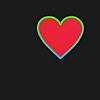iPhoneユーザー必見!Apple Watchおすすめアプリ6選

iPhoneを使っている皆さん、Apple Watchは使っていますか?
Apple製品はiPhoneだけでなく、iPadやApple Watch、MacBookなどと連携することでその真価を発揮できます。
私はこれまで時計をつけるのが苦手でしたが、Apple Watchを買ってからはつけない時間がほとんどないと言って良いほど時計をつけるようになりました。
Apple Watchはこれができるからイイ!という目立った機能があるわけではありません。
それ故なかなか人にオススメしづらいのですが、「地味だけど生活がワンランクアップする」という機能が満載のデバイスです。
今日はそんなApple Watchの魅力を、アプリを切り口に紹介できれば良いなと思っています。
- autosleepで睡眠レベルのチェック
- yahoo天気アプリで雨が降りそうなときに通知を受け取る
- 買い物や連絡事項の漏れがないよう純正リマインダーに登録
- アクティビティの確認
- LINEアプリで通知の確認&返信
- 心拍数のチェックをして健康管理
- さいごに
autosleepで睡眠レベルのチェック
朝起きたらまず睡眠度の確認を行います。
autosleepというアプリを使うと勝手に睡眠時間や睡眠の快眠度を計測してくれます。
アプリをダウンロードしてApple Watchをつけて寝るだけで勝手に計測、記録をしてくれるのでとてもおススメです。
有料アプリですが、ワンコインに見合う機能だと思っています。


こんな感じでリングを使って睡眠の質を可視化(見えるように)してくれます。
この日は深い睡眠が取れていなかったので、あまり質の良い睡眠ではなかったようです。
睡眠の質が悪い時はどんな時か、あるいはその逆は、と分析していくことが楽しかったりもします。
しかし一点注意です。
今秋(2020年)では、純正機能として睡眠チェックができるようになります。
どの程度チェックしてくれるかわかりませんが、機能によってはこのAutoSleepは必要なくなるでしょう。
まだ使ったことのない人は秋のアップデートを試してからでも良いかもしれません。
yahoo天気アプリで雨が降りそうなときに通知を受け取る
私は基本的に純正アプリ好きですが、iPhoneやApple Watchの天気アプリは純正よりも別のアプリを使った方が良いと思っています。
やはり日本の天気は日本のアプリの方が今のところ正確ですし、詳細もわかりますからね。
yahoo天気アプリの良いところは雨が降りそうなときに通知してくれるところです。
雨雲が近づいてくると察知して通知をしてお知らせしてくれます。
設定によっては翌日の天気が悪い時などにも通知できるようにしてくれます。
私の場合は、雨雲が近づいてきた時のみ通知するように設定しています。


割と細かいところまで通知の設定ができます。
外で活動(部活動の指導など)している時に通知が来てすぐに活動をやめにしたり。
家でボーッとしている時、雨雲通知が来て急いで洗濯物を取り込んだり。
地味だけど便利な機能です。
一点注意しなければならないのは、通知が来るのはネット接続ができている状態に限るのでセルラーモデルじゃない場合は、iPhoneが近くにある状態出ないと通知がこないことです。
買い物や連絡事項の漏れがないよう純正リマインダーに登録
これに関してはSiriがとても便利です。
AppleWatchでは、手首を口元に近づけて話すだけでSiriが使えるようになりましたが、今の所精度が低いので使ってません。
ボタンの長押しでSiriが反応するので、何かあるときにはボタンを長押しして「リマインド。スーツをクリーニングにだす。」などと言えば純正リマインダーに登録することができます。
また、時間も設定できるので、「リマインド。16時に下校時間の連絡。」などと言えば、帰りの学活のときにちょうど反応するので重宝しています。
リマインドを見たり、チェックしたりするのはiPhoneが近くになくてもApple Watchだけで大丈夫です。
リマインドを登録する際にはiPhoneが近くにないと登録はできないので注意が必要です。
アクティビティの確認
Apple Watchの魅力の一つは、先ほど紹介した「見えないものを見えるようにすること」だと思います。
見えないものの可視化としてApple Watchの目玉機能の一つが、このアクティビティアプリです。
いつも身につける製品だからこそ1日の活動量を正確に記録してくれます。
歩数はもちろん、運動時間や消費カロリーなどもきちんとログをとってくれます。
Apple Watchをつけて過ごすことで、平日に比べて土日の活動量がかなり少なくなることがわかりました。
このおかげで体を動かす時間が自然と増えていきました。
運動時間や消費カロリーなどはリングの形で表示してくれます。


リングを一周すると目標達成です。
ポケモンのように(古いですかね)バッジをもらえるので楽しみながら自然と体を動かすようになります。
Apple Watchをつけて意識して運動するようになるのではなく、日々の運動量が少しずつ増えました。
これによって体重が減り、またよく食べるようになり、健康的な生活ができるようになったとも思います。
今よりちょっと健康に、ちょっと生活を豊かにする製品、それがApple Watchです。
LINEアプリで通知の確認&返信
iPhoneが近くにあるとき限定ですが、Apple WatchではLINEが使用できます。
iPhone並みにスムーズかと言われるとそこまでではないのですが、メッセージの確認と返信ぐらいはできます。
【追記】LINEアプリのアップデートで改善されてかなりスムーズに活用できるようになりました!
これにより、スタンプや写真もApple Watchから見られるようになりました。
Apple Watch独自のものとして、あらかじめ登録しておいたメッセージをワンタップで相手に送ることができます。
私は、以下のようなメッセージをあらかじめ登録しています
- 「ありがとうございます」
- 「承知しました」
- 「よろしくお願いします」
- 「今から帰ります」など
メッセージが来たときの返信や、妻への「今から帰ります」コールなどはApple Watchでワンタップでできます。
登録しておいたメッセージでなくても、Apple Watchに向かって話しかければ音声をメッセージに変換して送ることができます。
LINEの通知がくる→iPhoneを手に取るという機会が激減し、これまたスマホを触る時間が減ることに一役買ってくれています。
心拍数のチェックをして健康管理
私の場合は大体睡眠時に50前後。
日中、普通に生活しているときには70〜80前後。
軽く運動したり緊張したりしているときは120程度まで上がります。
今まで自分の体のことなんて考えたこともなかったので、この心拍数を気にすることで自分の体調について見直すきっかけとなりました。
疲れていたり体調が悪いとと自然と心拍数が上がっているんですよね。
心拍数を確認することで自分の体調も確認することができます。
純正のアプリでも十分ですが、HeartWatchというアプリを使えば画面に心拍数と先ほどと比べて上昇したのか下降したのかが表されるのでこちらを使用しています。
こちらも有料ですが、いろんな画面で活用しています。

左が純正心拍数アプリで右がこのアプリです。
こんな感じで画面に心拍数を表示してくれるので気に入っています。
さいごに
Apple Watchの使い方に関しては、「これが便利!」というのは人によって違うとよく言われます。
今日はApple Watchの魅力をアプリからの視点で書いてみました。
具体的な活用例としてはこちらの記事で書いていますので、ぜひこちらもご覧ください。
私がApple Watchを使って何よりも大きいと感じたのは、通知が手元で確認できるようになったことで、iPhoneを手に取る機会が大幅に減ったということです。
iPhoneを触るとついつい、余計なアプリを開いちゃいますからね。
今なら2万円程度でApple Watchが買えるようになりました。スマートウォッチデビューをするのならまさに今がチャンスなのかなと思います。
最後まで読んでいただきありがとうございました!